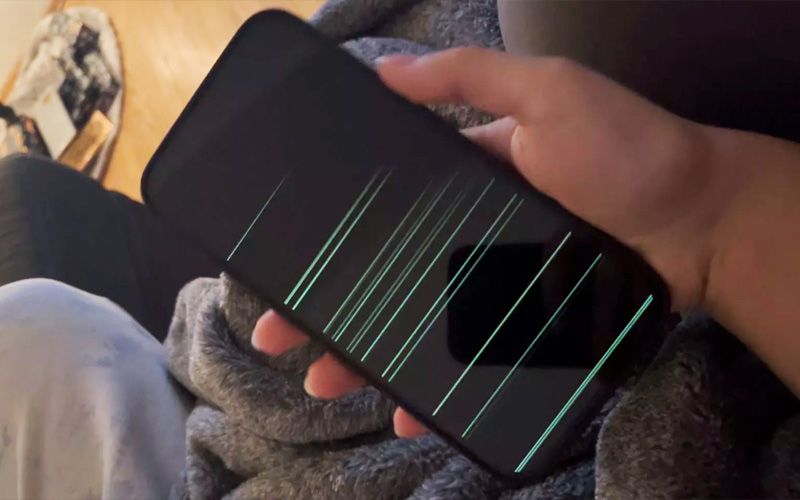Khắc phục sự cố màn hình trắng của iPhone 14 Pro và Pro Max
Hồng Gấm
- 14254Khắc phục sự cố màn hình trắng của iPhone 14 Pro và Pro Max
iPhone 14 Pro và 14 Pro Max là những sản phẩm tốt nhất hiện có của Apple dành cho điện thoại thông minh. Bạn nhận được phần cứng hàng đầu từ Apple, với phần mềm mới nhất tận dụng tối đa phần cứng đó. Hãy tưởng tượng bạn mua một thiết bị iPhone 14 Pro mới bị kẹt màn hình trắng.
Vấn đề này đã gây rắc rối cho một số người dùng iPhone 14 Pro và iPhone Pro Max và nếu bạn là một trong những người dùng gặp rắc rối này, bài viết này sẽ giúp bạn giải quyết. Tại đây, chúng tôi đã liệt kê tất cả các giải pháp khả thi mà bạn có thể thử từ phía mình để giải quyết vấn đề. Vì vậy, không cần phải chần chừ gì nữa, hãy bắt tay vào thực hiện nhé!
Làm cách nào để khắc phục sự cố màn hình trắng của iPhone 14 Pro và Pro Max?
Tốt nhất là bạn nên thử lần lượt tất cả các giải pháp được đề cập ở đây cho đến khi tìm thấy giải pháp phù hợp với mình.
Chúng tôi biết bạn có thể khó chịu đến mức nào khi đã sẵn sàng bắt đầu ngày mới nhưng Sự cố màn hình trắng không mong muốn đã ngăn cản bạn làm điều đó. Để giúp bạn khắc phục sự cố này, chúng tôi đã tổng hợp danh sách các bước khắc phục sự cố và giải pháp mà bạn có thể làm theo.
1) Khởi động lại:
Cách khắc phục đơn giản đầu tiên mà bạn có thể thử là khởi động lại. Sự cố màn hình trắng có thể liên quan đến phần mềm của thiết bị và hầu hết các sự cố phần mềm có thể được khắc phục chỉ bằng một lần khởi động lại.
- Để thực hiện việc này, hãy đi tới Cài đặt và điều hướng đến Chung.
- Sau đó chọn tùy chọn Tắt máy.
- Sau đó kéo thanh trượt sang phải để tắt điện thoại thông minh của bạn.
- Bây giờ hãy đợi 30 giây rồi nhấn nút nguồn ở bên cạnh để bật lại thiết bị của bạn.Nếu cách này không giúp ích được gì cho vấn đề của bạn, hãy thử giải pháp tiếp theo.

2) Buộc khởi động lại iPhone của bạn:
Nếu tùy chọn khởi động lại tiêu chuẩn không hiệu quả với bạn do sự cố màn hình trắng, bạn có thể thử tùy chọn buộc khởi động lại. Phương pháp này sẽ hoạt động với các thiết bị iPhone 13 trở lên. Vì vậy, bạn có thể làm theo điều này trên iPhone 14 Pro hoặc 14 Pro Max của mình.
- Nhấn và thả nhanh nút Tăng âm lượng trên thiết bị iOS của bạn.
- Tiếp theo, nhấn và thả nhanh nút Giảm âm lượng trên iPhone của bạn.
- Sau đó nhấn và giữ nút bên. Bạn có thể nhả nút khi logo Apple xuất hiện trên iPhone của bạn.
Nếu việc buộc khởi động lại cũng không giải quyết được vấn đề màn hình trắng, hãy thử giải pháp tiếp theo.
3) Kiểm tra thu phóng:
Apple có tính năng zoom phóng to màn hình ở bất kỳ màn hình giao diện nào và trong trường hợp đó, nếu bạn không biết cách sử dụng thì có thể có cảm giác như lỗi màn hình trắng. Đặc biệt nếu màn hình của bạn có nền trắng, chế độ xem phóng to có thể trông giống như lỗi màn hình trắng. Để khắc phục điều này, bạn nên thử di chuyển ra khỏi chế độ xem thu phóng. Và việc thực hiện chức năng đó rất đơn giản. Nhấn đúp vào màn hình của bạn bằng ba thao tác này sẽ bật hoặc tắt tính năng thu phóng trên màn hình của bạn.
Nếu thu phóng không phải là vấn đề trên thiết bị của bạn, hãy chuyển sang giải pháp tiếp theo. Hãy nhớ rằng bạn cần sử dụng thao tác chạm bằng ba ngón tay trước khi chuyển sang giải pháp tiếp theo.
4) Đặt lại cài đặt điện thoại:
Màn hình trắng chỉ xuất hiện sau một thời gian sử dụng điện thoại thông minh. Bạn có thể sử dụng tùy chọn buộc khởi động lại để khởi động lại iPhone và sau đó thực hiện thiết lập lại để khắc phục sự cố màn hình trắng.
Nếu đó là sự cố phần mềm, việc thiết lập lại sẽ có thể khắc phục sự cố đó cho bạn trong vòng vài phút. Thao tác này sẽ đặt lại tất cả cài đặt điện thoại của bạn về giá trị mặc định, giống như khi bạn mua iPhone mới lần đầu tiên. Thực hiện đặt lại cài đặt có thể loại bỏ một số xung đột trong menu Cài đặt có thể gây ra sự cố màn hình trắng.
Hãy nhớ rằng việc đặt lại cài đặt sẽ xóa mọi thứ khỏi menu Cài đặt của bạn. Điều này bao gồm cả các kết nối Wifi và Bluetooth đã lưu. Vì vậy, chỉ thực hiện đặt lại cài đặt nếu bạn sẵn sàng xóa mọi kết nối đã lưu trên iPhone của mình.
- Để đặt lại cài đặt, hãy mở Cài đặt trên điện thoại của bạn và đi tới Chung.
- Nhấn vào tùy chọn Chuyển hoặc Đặt lại iPhone.
- Sau đó chọn Đặt lại và chọn tùy chọn Đặt lại tất cả cài đặt.Bạn sẽ phải xác nhận hành động của mình bằng cách nhấn vào nút Đặt lại trên trang xác nhận.
Sau đó, điện thoại của bạn sẽ tự khởi động lại. Sau khi khởi động lại, hãy thử giải pháp tiếp theo nếu bạn vẫn gặp phải sự cố tương tự trên màn hình.

5) Khôi phục cài đặt gốc cho iPhone của bạn:
Sau khi đặt lại cài đặt, bạn cũng có thể thử tùy chọn khôi phục cài đặt gốc. Tuy nhiên, điều này sẽ xóa mọi dữ liệu trên điện thoại của bạn. Vì vậy, bạn cần tạo bản sao lưu mọi thứ cần thiết cho mình và thực hiện khôi phục cài đặt gốc. Tốt nhất là tạo bản sao lưu ngoại tuyến mọi thứ cần thiết cho bạn trên PC.
- Để thực hiện khôi phục cài đặt gốc, hãy mở Cài đặt trên điện thoại của bạn và đi tới Chung.
- Nhấn vào tùy chọn Chuyển hoặc Đặt lại iPhone.
- Sau đó chọn tùy chọn Xóa tất cả nội dung và cài đặt và tùy chọn Đặt lại tất cả cài đặt.
- Bạn sẽ phải xác nhận hành động của mình bằng cách nhấn vào nút Đặt lại trên trang xác nhận.
Hãy thử giải pháp tiếp theo nếu sự cố màn hình trắng xuất hiện ngay cả sau khi khôi phục cài đặt gốc cho iPhone của bạn.
6) Cập nhật iOS:
Nếu bạn là một trong những người dùng đã cài đặt phiên bản iOS 16 mới nhất ngay khi nó có sẵn thì có khả năng bạn đang sử dụng một bản dựng có lỗi. Một số bản dựng đầu tiên của bản cập nhật mới chủ yếu chứa đầy các lỗi khiến thiết bị gặp trục trặc trong hầu hết các tình huống. Vì vậy, sự cố màn hình trắng có thể là lỗi trên bản dựng iOS 16 được cài đặt trên iPhone của bạn.
Để khắc phục điều này, Apple sẽ phát hành các bản cập nhật giúp loại bỏ các lỗi trong bản dựng trước. Vì vậy, nếu bạn chưa cập nhật iPhone của mình sau lần cập nhật iOS 16 đầu tiên, đã đến lúc kiểm tra các bản cập nhật mới ngay lập tức.
- Để kiểm tra bản cập nhật iOS mới, hãy mở Cài đặt trên iPhone của bạn và đi tới Chung.
- Chọn Cập nhật phần mềm và nó sẽ hiển thị ở đây nếu có bản cập nhật đang chờ xử lý.
- Nếu bạn thấy bản cập nhật mới đang chờ xử lý, hãy cài đặt nó trên điện thoại của bạn.
Sau khi cập nhật, nếu bạn vẫn gặp phải sự cố màn hình trắng, hãy thử giải pháp tiếp theo.
7) Nhận trợ giúp của Apple:
Nếu không có giải pháp nào được đề cập ở trên hiệu quả với bạn thì có thể sự cố liên quan đến phần cứng điện thoại của bạn. Vì vậy, để khắc phục điều này, bạn sẽ phải mang iPhone của mình đến trung tâm bảo hành gần nhất và nhờ họ giúp đỡ. Bạn không thể tự mình khắc phục các lỗi phần cứng và bạn cần sự trợ giúp từ kỹ thuật viên được ủy quyền. Hãy thông báo chi tiết cho nhóm Apple về vấn đề của bạn và họ sẽ có thể giúp bạn. Nếu thiết bị của bạn đang được bảo hành, bạn cũng có thể giải quyết vấn đề của mình mà không phải trả bất kỳ chi phí nào.
Vì vậy, đây là tất cả các giải pháp để khắc phục sự cố màn hình trắng của iPhone 14 Pro và Pro Max. Nếu bạn có bất kỳ câu hỏi hoặc thắc mắc nào về bài viết này, hãy bình luận bên dưới và chúng tôi sẽ liên hệ lại với bạn. Ngoài ra, hãy xem các bài viết khác của chúng tôi về mẹo và thủ thuật iPhone, mẹo và thủ thuật Android, mẹo và thủ thuật PC, ... để biết thêm thông tin hữu ích.
THÔNG TIN CHI TIẾT LIÊN HỆ:
HOTLINE: 0909 330 808
===========================
* ĐỊA CHỈ CỬA HÀNG PROCARE24H.VN:
🏘Địa chỉ Shop 1: 103A Thoại Ngọc Hầu, Phường Hoà Thạnh, Quận Tân Phú. (Ngay ngã tư Thoại Ngọc Hầu và Luỹ Bán Bích, sát bên phòng khám Hy Vọng)
🏘Địa chỉ Shop 2: 37 Nguyễn Thái Sơn, Phường 4, Quận Gò Vấp (Gần ngã 3 Phạm Ngũ Lão và Nguyễn Thái Sơn)